Bài viết sau đây sẽ hướng dẫn nhận game trên Epic Store miễn phí cho các bạn, để các bạn không bỏ lỡ những tựa game hot nhất trên thị trường đang được Epic Games tổ chức các đợt bán game với giá 0 USD.
Epic Store là một cổng phân phối game trên máy tính tương tự như Steam của Valve hay Uplay của Ubisoft. Để thu hút người dùng tham gia cũng như kích cầu việc mua game, các cổng game này thường tung ra các đợt game miễn phí.
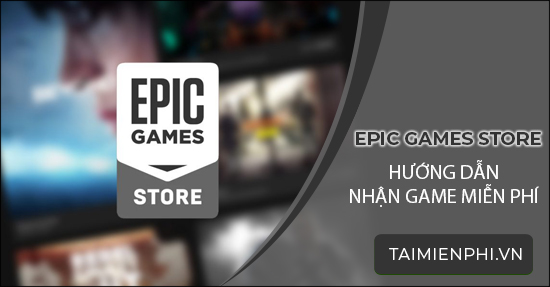
Hướng dẫn nhận game miễn phí trên Epic Store
Theo đó trong mỗi tuần, sẽ có 2 game được bán ra với giá 0 USD trong khoảng thời gian tính từ thứ 6 tuần này đến hết thứ thứ 5 tuần kế tiếp. Người dùng khi mua 2 game được miễn phí trong thời gian kể trên sẽ không mất một đồng nào, quá thời gian trên game miễn phí sẽ quay trở lại với giá bán bình thường. Để không mất đi cơ hội nhận những tựa game hot miễn phí trên Epic Store, taimienphi sẽ hướng dẫn nhận game miễn phí trên Epic Store cho các bạn.
ĐIỀU KIỆN CẦN ĐỂ NHẬN GAME MIỄN PHÍ TRÊN EPIC STORE
- Bạn cần đăng ký một tài khoản Epic Games và đăng nhập vào Epic Store để có thể nhận game miễn phí trên cổng phân phối game này. Nếu chưa biết cách đăng ký, bạn có thể xem hướng dẫn đăng ký tài khoản Epic Games tại đây.
- Bạn có thể trực tiếp nhận trên website của Epic Games nhưng để tiện cho việc tải và cài đặt game về máy tính, bạn nên tải ứng dụng cổng phân phối game Epic Store về máy tính vì bạn bắt buộc phải chơi game thông qua ứng dụng này. Nếu chưa biết cách tải và cài đặt ứng dụng Epic Store, bạn có thể xem Hướng dẫn tải và cài Epic Store tại đây
HƯỚNG DẪN NHẬN GAME MIỄN PHÍ TRÊN EPIC STORE
Để nhận game miễn phí hàng tuần trên Epic Store, mời các bạn làm theo từng bước sau đây.
Bước 1: Mở ứng dụng Epic Store, đăng nhập vào tài khoản Epic Games mà bạn đăng ký.
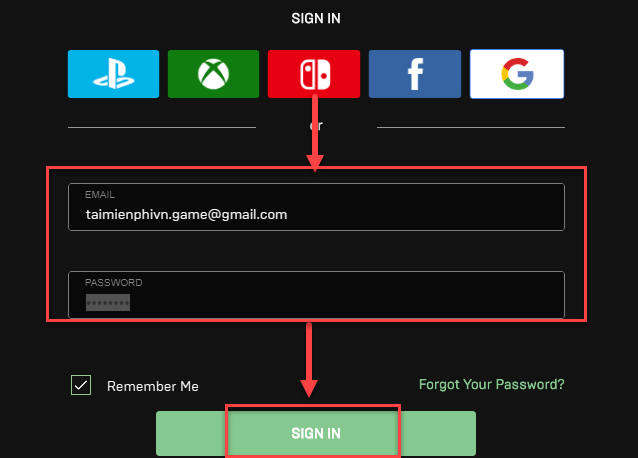
Bước 2: Mở tab Store ở cột bên trái để mở cửa hàng Epic Games.

Bước 3: Trên cùng giao diện cửa hàng, bạn sẽ nhìn thấy thông tin về 2 game đang được Epic Games tặng miễn phí trong đợt này (Có nút Free Now màu xanh), bên cạnh là 2 game sẽ được tặng miễn phí trong đợt tiếp theo. Bấm vào Free Now.

Bước 4: Hệ thống sẽ đưa bạn sang giao diện mới có 2 game miễn phí bên trong. Bấm chọn 1 trong 2 game.

Bước 5: Một số game sẽ yêu cầu xác nhận độ tuổi do game đó có thể chứa hình ảnh bạo lực, máu me. Bấm Continue nếu bạn thực sự đủ tuổi. Taimienphi không khuyến khích bất kì trường hợp nào không đủ tuổi chơi game.

Bước 6: Bạn sẽ được chuyển vào giao diện giới thiệu game của nhà phát triển. Bấm vào nút đỏ Free để tiến hành nhận game miễn phí.

Bước 7: Bạn sẽ được chuyển tiếp sang giao diện mua game, do game đang miễn phí nên sẽ có giá 0 USD. Ở dưới có ô trống để tích, nếu bạn muốn nhận email từ nhà phát triển thì tích vào ô trống đó, còn không thì bỏ trống. Bấm PLACE ORDER để tiến hành nhận game.

Bước 8: Bạn sẽ được đưa về giao diện giới thiệu game của nhà phát triển, nút màu đỏ nay đã đổi thành INSTALL, bấm nút để tiến hành tải và cài đặt game.

Hoặc bạn có thể bấm vào tab Library ở cột bên trái, bạn sẽ thấy game đã được thêm vào thư viện Epic Games của bạn. Bấm INSTALL để tải và cài đặt game.

Bước 9: Epic Games sẽ yêu cầu bạn đồng ý một số điều khoản sử dụng trước khi tiến hành cài game, tích vào ô I have read and agree with.... sau đó bấm Accept để xác nhận.

Bước 10: Chọn ổ cứng nơi bạn muốn cài game, nếu không cần thay đổi thì thôi. Bấm INSTALL để tiến hành tải và cài game.

Bước 11: Tùy loại game sẽ có dung lượng lớn nhỏ khác nhau ảnh hưởng đến thời gian tải và cài đặt game. Trong lúc chờ đợi hãy đi làm những công việc khác.

Bước 12: Sau khi tải game hoàn tất, phần INSTALLING ở trên sẽ đổi thành LAUNCH. Bấm vào để bắt đầu chơi game.

https://thuthuat.taimienphi.vn/huong-dan-nhan-game-mien-phi-tren-epic-store-50887n.aspx
Chúc mừng, vậy là bạn đã hoàn thành hướng dẫn nhận game miễn phí trên Epic Store và cài đặt thành công. Đối với tất cả các tựa game miễn phí trong những đợt tiếp theo bạn chỉ việc làm tương tự nhé, chúc bạn chơi game vui vẻ.